Tendenza
Le mod possono rendere Starfield ancora migliore. In questa guida ti mostreremo passo dopo passo come installarle.
Indice
Passaggi:
- Attivare le Mod
- Installare le Mod
- Usare lo Script Extender
Bonus: Mantieni gli Obiettivi con le Mod
Importante:
Questa guida è solo a scopo informativo, ma le modifiche al tuo sistema sono a tuo rischio e pericolo.
Passo 1: Attivare le Mod
Prima di usare le mod, è necessario fare un po’ di preparazione:
- Vai a:
\Documents\My Games\Starfield - Crea o apri il file
StarfieldCustom.ini - Aggiungi le seguenti righe alla fine:
makefileCopy code[Archives]
bInvalidateOlderFiles=1
sResourceDataDirsFinal=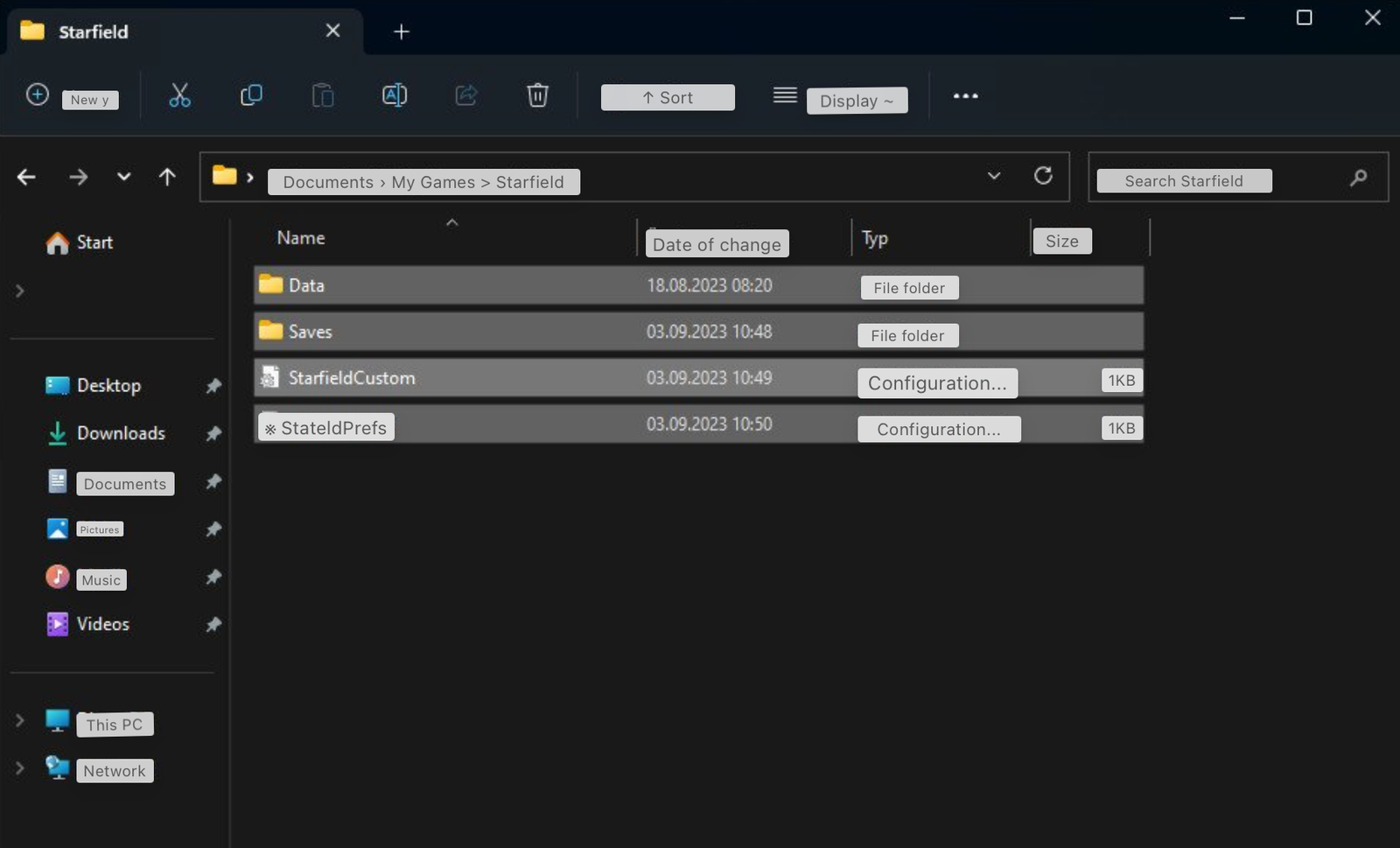
Passo 2: Installare le Mod
Le mod possono essere trovate su Nexusmods.com. Ci sono due modi per installarle:
Opzione 1: Usare un Mod Manager
I gestori di mod rendono facile la gestione delle mod. Due tra i più popolari sono:
- Vortex: Il gestore ufficiale di Nexusmods, compatibile sia con le versioni Steam che GamePass di Starfield.
- Mod Organizer 2: Un’alternativa a Vortex, compatibile solo con la versione Steam.
Come Installare le Mod con Vortex:
- Cerca una mod su Nexusmods.com.
- Leggi la descrizione e le istruzioni di installazione della mod.
- Clicca su “Files” > “Mod Manager Download.”
- Scarica e attiva la mod in Vortex.

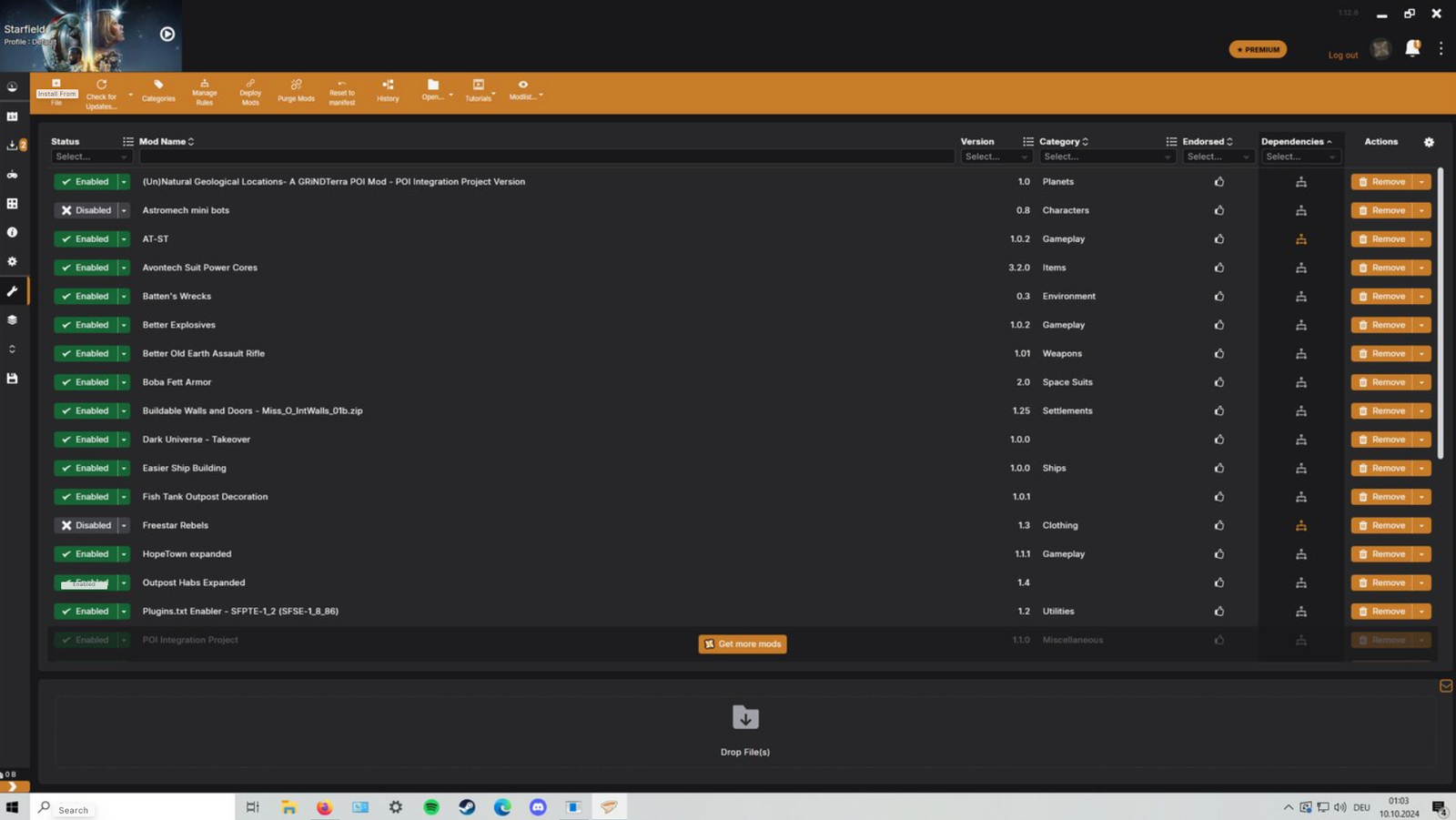
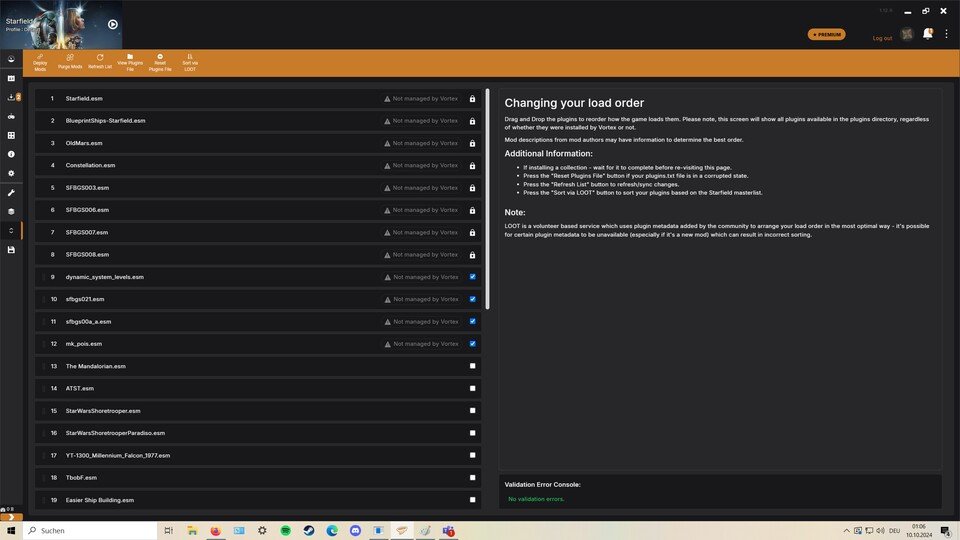
Opzione 2: Installazione Manuale
- Cerca una mod su Nexusmods.com.
- Leggi attentamente le istruzioni.
- Clicca su “Files” > “Manual Download.”
- Per la maggior parte delle mod, dovrai copiare i file nella directory di installazione del gioco. Se i file hanno estensioni come
.esmo.ba2, inseriscili nelle seguenti posizioni a seconda della tua versione:
- Versione Steam:
X:\Steam\steamapps\common\Starfield\Data - Versione Microsoft Store:
X:\Xbox Games\Starfield\Content
Alcune mod potrebbero richiedere anche modifiche al file StarfieldCustom.ini. Si consiglia di fare un backup della cartella dei salvataggi (\Documents\My Games\Starfield) prima di installare le mod.
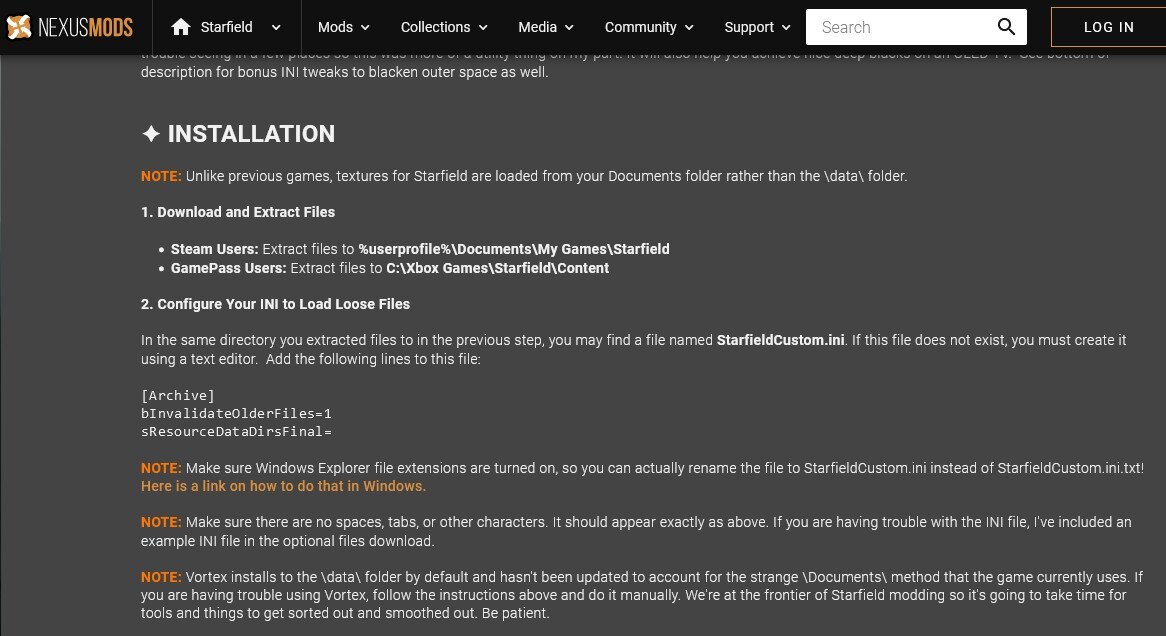
Passo 3: Installare lo Script Extender di Starfield (SFSE)
Alcune mod richiedono il Starfield Script Extender (SFSE) per funzionare. È disponibile solo per la versione Steam di Starfield.
Come Installare SFSE:
- Scarica SFSE da Nexusmods.
- Scegli tra “Mod Manager Download” o “Manual Download.”
- Installa SFSE come qualsiasi altra mod.
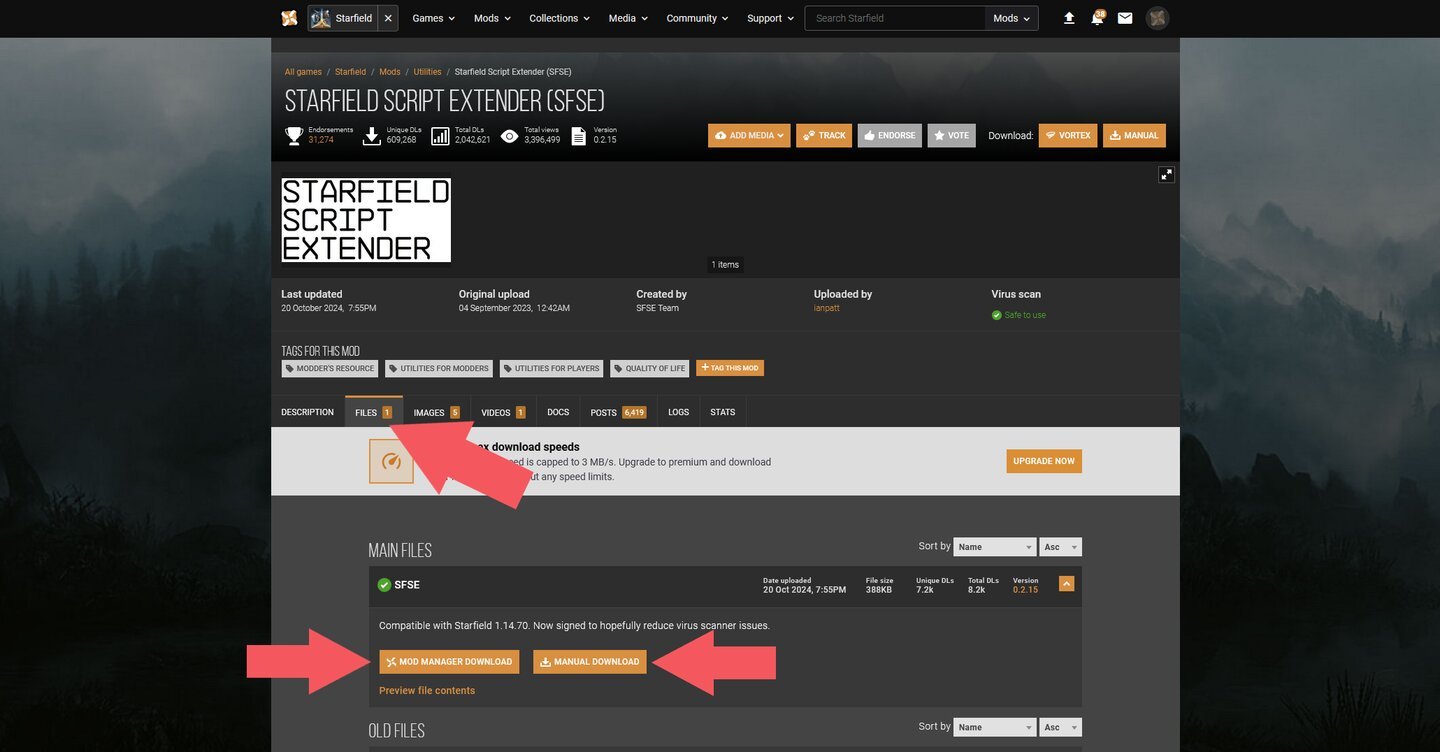
Bonus: Mantieni gli Obiettivi con le Mod
Di default, l’uso delle mod disabilita gli obiettivi, ma puoi risolvere questo problema con una mod:
- Baka Achievement Enabler (SFSE): Questa mod ti permette di continuare a guadagnare obiettivi anche con le mod installate.
Ora sei pronto per installare e goderti le mod in Starfield!





